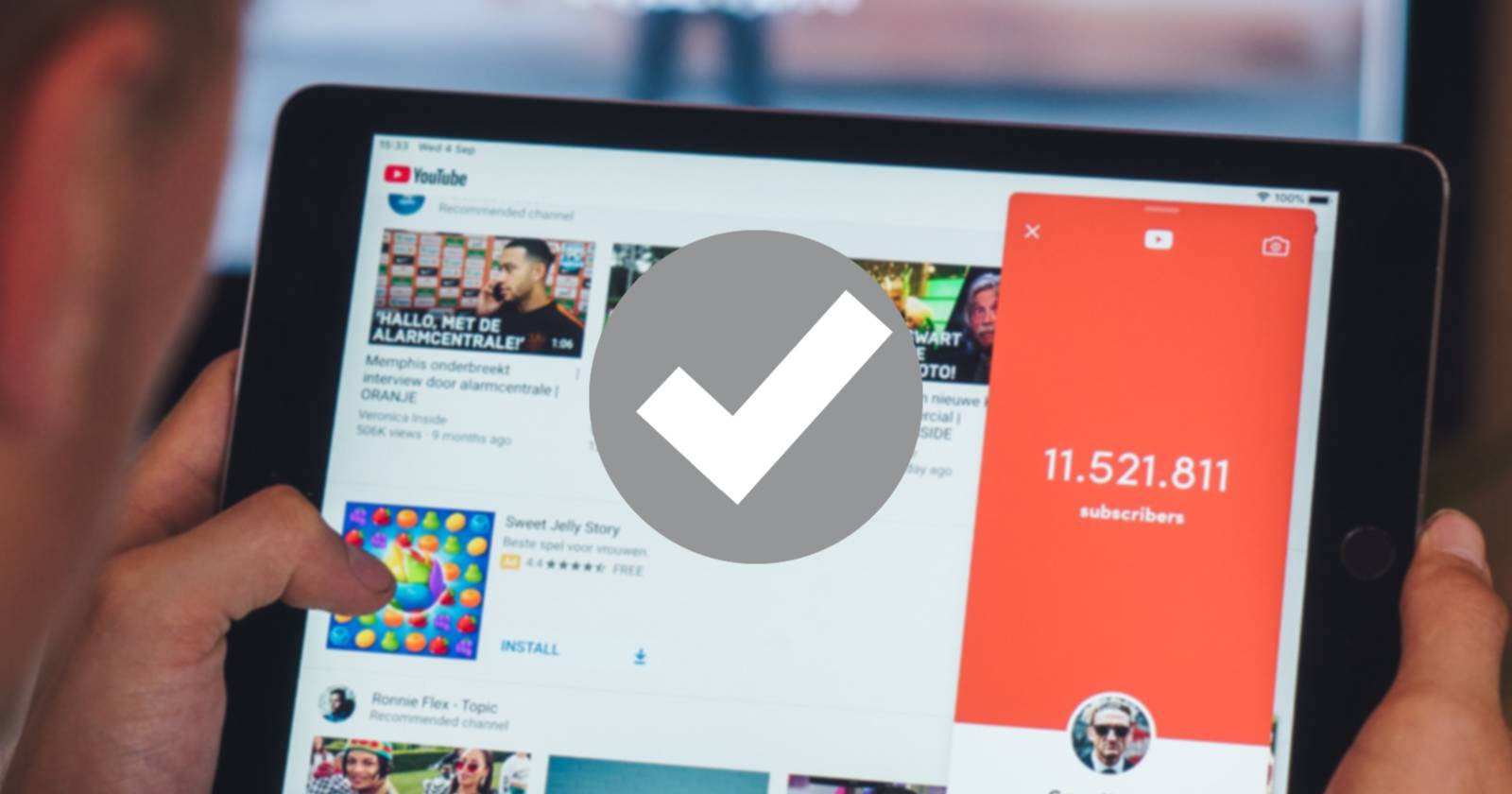Ярлык «Устройства и принтеры» в Windows 11 — 5 способов создать
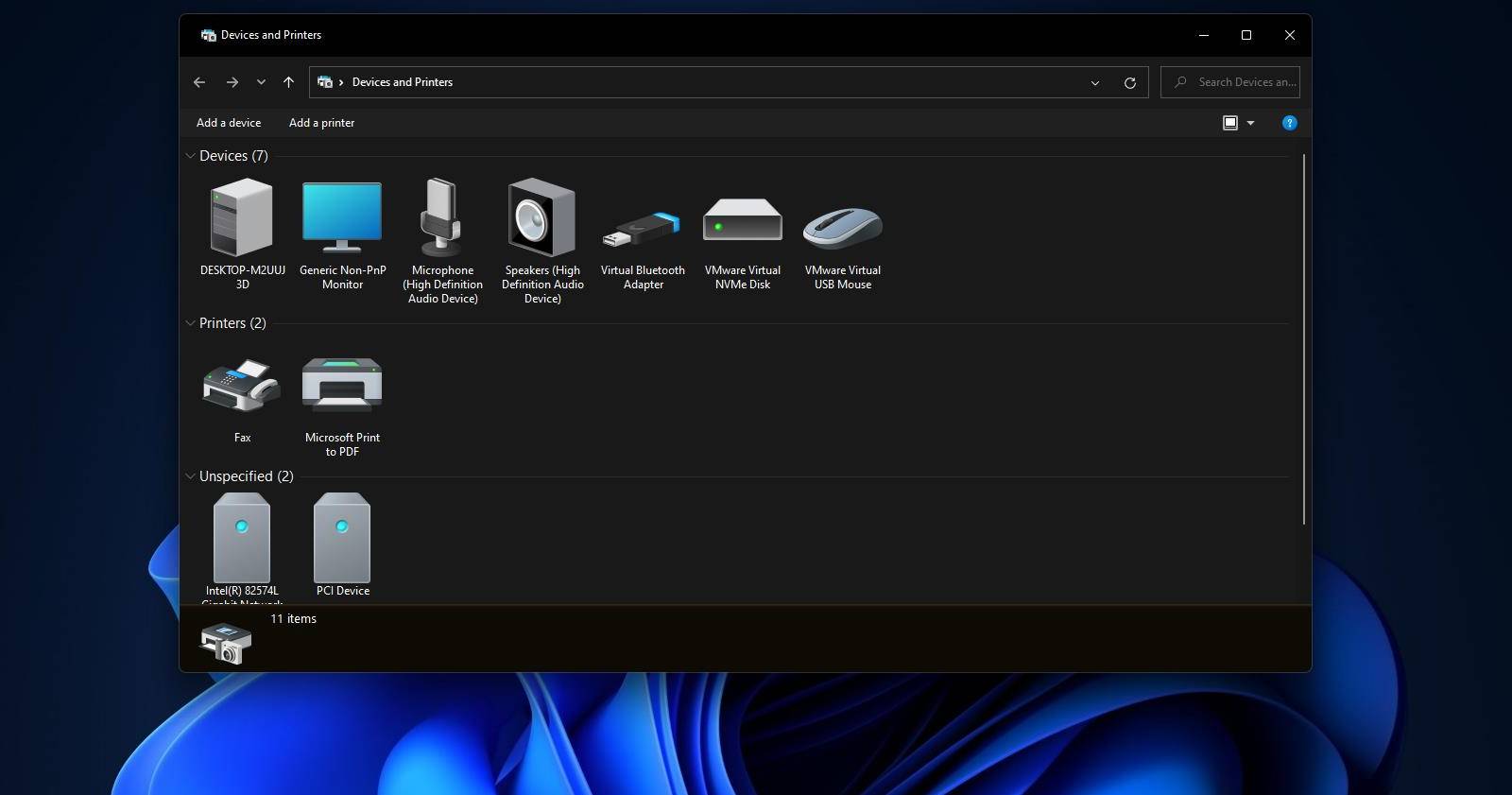
Создайте удобный доступ к апплету «Устройства и принтеры» в Windows 11 — на рабочем столе, в панели задач, в меню Пуск, через горячие клавиши, контекстное меню или в разделе “Этот компьютер“ Проводника. В статье — пошаговые инструкции для каждого способа, скрипты PowerShell для автоматизации, советы по иконкам, безопасность и откат изменений.

Апплет «Устройства и принтеры» — классическая утилита Панели управления Windows, где видны подключённые и сопряжённые с компьютером периферийные устройства: принтеры, сканеры, Bluetooth‑устройства, мыши и т. п. Он позволяет быстро добавить или удалить устройства, управлять драйверами и открыть параметры печати. В Windows 11 этот апплет по умолчанию спрятан в Панели управления, поэтому логично создать ярлык, чтобы открывать его в один клик.
В этом материале вы найдёте:
- Четыре стандартных и один продвинутый способ создать ярлык «Устройства и принтеры».
- Инструкции с примерами кода для автоматизации (PowerShell).
- Советы по иконкам, откату изменений и безопасности.
Important: операции с реестром и автозапуск скриптов требуют прав администратора. Сохраняйте резервную копию реестра перед изменениями.
Зачем создавать ярлык
- Экономит время при частом подключении/настройке принтеров и периферии.
- Удобнее, чем каждый раз открывать Панель управления через поиск.
- Можно раздать настройки пользователям или развернуть ярлыки централизованно.
Краткое объяснение термина: GUID — глобальный уникальный идентификатор; Windows использует GUID‑URI, чтобы напрямую открыть определённые апплеты (например, Devices and Printers).
Команда открытия (важно сохранить точность)
Чтобы открыть апплет программно, используется команда Explorer с GUID апплета:
explorer.exe shell:::{A8A91A66-3A7D-4424-8D24-04E180695C7A}Скопируйте эту строку в ярлык, батник или использовать в скрипте PowerShell.
1. Как создать ярлык на рабочем столе
Этот способ — самый привычный для большинства пользователей.
Шаги:
- На свободном месте рабочего стола щёлкните правой кнопкой мыши и выберите “Создать” → “Ярлык”.
- В поле “Укажите расположение объекта” вставьте:
explorer.exe shell:::{A8A91A66-3A7D-4424-8D24-04E180695C7A}- Нажмите “Далее”.
- Введите имя ярлыка, например «Устройства и принтеры».
- Нажмите “Готово” — ярлык появится на рабочем столе.
Изображения в интерфейсе помогут найти нужный пункт в мастере создания ярлыка:
Изменение значка ярлыка
По умолчанию ярлык может иметь значок Проводника. Чтобы заменить его на принтер/устройство:
- Щёлкните правой кнопкой по ярлыку и выберите “Свойства”.
- Нажмите “Сменить значок”.
- В поле “Искать значки в файле” введите:
%systemroot%\system32\imageres.dll- Нажмите Enter, выберите подходящий значок (принтер, сканер или устройство) и примените изменения.
Совет: если вы хотите уникальную иконку, используйте файл .ico, созданный дизайнером, и укажите путь к нему в окне смены значка.
2. Как закрепить ярлык в панели задач и меню Пуск
После создания ярлыка на рабочем столе закрепить его легче всего.
Шаги:
- Щёлкните правой кнопкой по созданному ярлыку.
- Если видите современные контекстные команды, выберите “Показать дополнительные параметры” (Show more options).
- На классическом меню выберите “Закрепить на панели задач” или “Закрепить в начальном экране”.
Примечание: в меню Пуск закреплённый ярлык появится в разделе закреплённых плиток; его можно перемещать и ставить сверху списка.
3. Как создать горячую клавишу для ярлыка
Горячая клавиша ускоряет доступ независимо от открытых окон.
Шаги:
- Создайте ярлык на рабочем столе (см. способ 1).
- Выделите ярлык и нажмите Alt + Enter, чтобы открыть его свойства.
- В поле “Быстрый вызов” нажмите букву (например, D), Windows автоматически добавит Ctrl + Alt, то есть сочетание будет Ctrl + Alt + D.
- Нажмите “Применить” и “OK”.
Ограничение: префикс Ctrl + Alt фиксирован системой; вы можете выбрать только букву/цифру.
Важно: удаление ярлыка удалит и связанное сочетание клавиш.
4. Как добавить пункт в классическое контекстное меню рабочего стола
Этот подход удобен, если вы хотите открыть апплет прямо из контекстного меню рабочего стола (правый клик).
Внимание: требуется редактирование реестра. Перед изменением создайте резервную копию:
- Откройте regedit → Файл → Экспорт → сохраните .reg.
Шаги для добавления пункта:
- Запустите Редактор реестра (regedit) от имени администратора.
- Перейдите к ключу:
HKEY_CLASSES_ROOT\DesktopBackground\Shell- Щёлкните правой кнопкой по ключу Shell → New → Key и создайте ключ с именем:
DevicesAndPrinters- Внутри DevicesAndPrinters создайте строковое значение (String Value) с именем MUIVerb и значением:
Устройства и принтеры- Под ключом DevicesAndPrinters создайте подпункт Key с именем command.
- Для строки (Default) в command задайте значение:
explorer.exe shell:::{A8A91A66-3A7D-4424-8D24-04E180695C7A}После этого в классическом контекстном меню рабочего стола (Show more options) появится пункт “Устройства и принтеры”.
Как удалить запись
Перейдите обратно в редактор реестра, выберите ключ DevicesAndPrinters и удалите его (правый клик → Удалить → Да). Это полностью откатит изменения.
Danger: неверное изменение реестра может повредить систему. Если не уверены, используйте резервную копию .reg или профессиональную помощь.
5. Как добавить ярлык в “Этот компьютер“ (Проводник)
«Этот компьютер» — удобное место, если вы привыкли работать через Проводник. Windows не предоставляет встроенного интерфейса для добавления произвольных элементов туда, но можно использовать сторонние утилиты, например Winaero Tweaker.
Шаги с Winaero Tweaker:
- Скачайте Winaero Tweaker с официального сайта.
- Установите и запустите приложение.
- В разделе “File Explorer” выберите “Customize This PC Folders”.
- Нажмите “Add shell location” и в списке выберите “Devices and Printers”.
После добавления откройте Проводник → Этот компьютер — в списке появится «Устройства и принтеры». Двойной клик откроет апплет.
Примечание: сторонние программы всегда несут риски совместимости и безопасности. Скачивайте только с официального сайта и проверяйте цифровые подписи.
Альтернативный способ: создание ярлыка через PowerShell (автоматизация)
Если вы администратор и хотите развернуть ярлык массово, воспользуйтесь PowerShell. Пример скрипта для создания ярлыка на рабочем столе текущего пользователя:
$WshShell = New-Object -ComObject WScript.Shell
$desktop = [Environment]::GetFolderPath('Desktop')
$shortcut = $WshShell.CreateShortcut($desktop + '\Устройства и принтеры.lnk')
$shortcut.TargetPath = 'explorer.exe'
$shortcut.Arguments = 'shell:::{A8A91A66-3A7D-4424-8D24-04E180695C7A}'
$shortcut.IconLocation = "$env:windir\system32\imageres.dll,73"
$shortcut.Save()Пояснения:
- IconLocation можно заменить на путь к своему .ico.
- Этот скрипт не требует прав администратора, если выполняется в контексте обычного пользователя и записывает на его рабочий стол.
Для массового развёртывания через GPO или SCCM оберните PowerShell в пакет и примените к целевой группе компьютеров.
Роли и чек‑лист для IT‑администратора
Чек‑лист перед развёртыванием в организации:
- Проверить политику безопасности по запуску сторонних скриптов.
- Тестировать скрипт на образце компьютеров разных сборок Windows 11.
- Убедиться, что GUID апплета работает в целевой среде (могут быть различия в изменённых образах).
- Подготовить инструкцию для конечных пользователей по откату изменений.
- Рассмотреть цифровую подпись скриптов для предотвращения предупреждений SmartScreen.
Роли:
- Системный админ: автоматизация и развёртывание.
- Пользователь: создание локального ярлыка и назначение горячей клавиши.
- Специалист по безопасности: проверка сторонних инструментов (Winaero и пр.).
Модель принятия решения: какой способ выбрать
Mermaid диаграмма (упрощённый выбор):
flowchart TD
A[Нужен быстрый доступ?] -->|Да| B{Частое использование}
B -->|Да| C[Горячая клавиша]
B -->|Иногда| D[Ярлык на рабочем столе]
A -->|Нет| E[Не создавать]
D --> F[Закрепить в панели задач или в Пуск]
C --> F
F --> G[Добавить в 'Этот компьютер' 'опционально через Winaero']Устранение неполадок
Проблема: ярлык открывает Проводник, но не показывает «Устройства и принтеры».
- Проверьте, точно ли в свойствах ярлыка указана команда: explorer.exe shell:::{A8A91A66-3A7D-4424-8D24-04E180695C7A}
- Попробуйте запустить команду напрямую из окна “Выполнить” (Win + R).
- Если GUID не работает, вероятно, система изменена поставщиком образа; проверьте наличие апплета в Панели управления.
Проблема: пункт в контекстном меню отсутствует после добавления ключа в реестр.
- Перезагрузите проводник: Диспетчер задач → Проводник → Перезапустить.
- Проверьте правильность пути в ключе command.
Проблема: горячая клавиша не срабатывает.
- Убедитесь, что ярлык не перемещён или не удалён (сочетание привязано к .lnk).
- Проверьте, не перехвачено ли сочетание другой программой.
Безопасность и приватность
- Апплет управляет подключёнными устройствами; он не отправляет параметры и список устройств в облако автоматически.
- Изменения реестра требуют прав администратора — не делайте это на незнакомых компьютерах.
- При использовании сторонних утилит (Winaero) подтвердите источник и цифровую подпись.
Privacy note: приложение само по себе не обрабатывает персональные данные пользователей, но драйверы устройств могут иметь свои политики. Проверяйте документацию производителей принтеров и сканеров.
Когда эти методы не работают (ограничения)
- В сильно урезанных корпоративных образах (SCCM/MDM) могут быть отключены классовые GUID‑ссылки или доступ к Панели управления.
- Если организация блокирует запуск PowerShell‑скриптов политиками ExecutionPolicy, потребуется подпись скрипта или изменение политики.
- Winaero Tweaker и подобные утилиты могут быть запрещены политиками безопасности.
Краткий набор тестов и критерии приёмки
Тесты после создания ярлыка:
- Клик по ярлыку открывает апплет в пределах 3 секунд.
- Ярлык корректно отображает выбранный значок.
- Горячая клавиша открывает апплет на экране рабочего пользователя.
- Откат через удаление реестра или удаление .lnk восстанавливает исходное состояние.
Критерии приёмки: все четыре теста проходят на выборке из не менее 5 рабочих станций с разными учётными записями.
Сравнение подходов (коротко)
- Рабочий стол: просто и безопасно — для любого пользователя.
- Панель задач/Пуск: быстрый доступ для повседневной работы.
- Контекстное меню: удобно, если вы часто работаете с рабочим столом.
- “Этот компьютер“ через Winaero: интегрированное расположение в Проводнике.
- PowerShell/GPO: для автоматизации и массового развёртывания.
Резюме
Вы можете выбрать один или несколько способов в зависимости от сценария: для личного компьютера чаще всего достаточно ярлыка на рабочем столе и закрепления в панели задач; для организации — автоматизация через PowerShell и развёртывание через GPO. Не забывайте про безопасность при правках реестра и использовании сторонних утилит.
Notes: если вы хотите экспортировать ярлык и развёртывать как часть образа, храните .lnk и .ico в развёрнутом сетевом ресурсе, доступном всем целевым клиентам.
Краткое объявление (для рассылки, 100–200 слов):
Создали простой способ доступа к классическому апплету “Устройства и принтеры” в Windows 11. В руководстве — пять методов: ярлык на рабочем столе, закрепление в панели задач и в меню Пуск, создание горячей клавиши, пункт в контекстном меню через реестр и добавление в раздел “Этот компьютер“ с помощью Winaero Tweaker. Для администраторов есть скрипт PowerShell для автоматического создания ярлыков и чек‑лист по развёртыванию в организации. Также приведены советы по смене значка, откату изменений и устранению неполадок. Внимание: операции с реестром требуют резервного копирования и прав администратора.
Факт‑бокс (ключевые числа и факты):
- GUID апплета: A8A91A66-3A7D-4424-8D24-04E180695C7A
- Команда запуска: explorer.exe shell:::{GUID}
- Минимальные права: обычный пользователь (для локального ярлыка), администратор (для записи в HKCR или изменения системных папок)
Глоссарий (коротко):
- Апплет — модуль Панели управления, предоставляющий интерфейс для управления системой.
- GUID — уникальный идентификатор объекта в системе Windows.
Социальный превью для публикации:
- Заголовок: Ярлык «Устройства и принтеры» в Windows 11 — 5 способов
- Описание: Быстрые инструкции, скрипт PowerShell и советы по безопасности для мгновенного доступа к настройкам периферии.
Похожие материалы
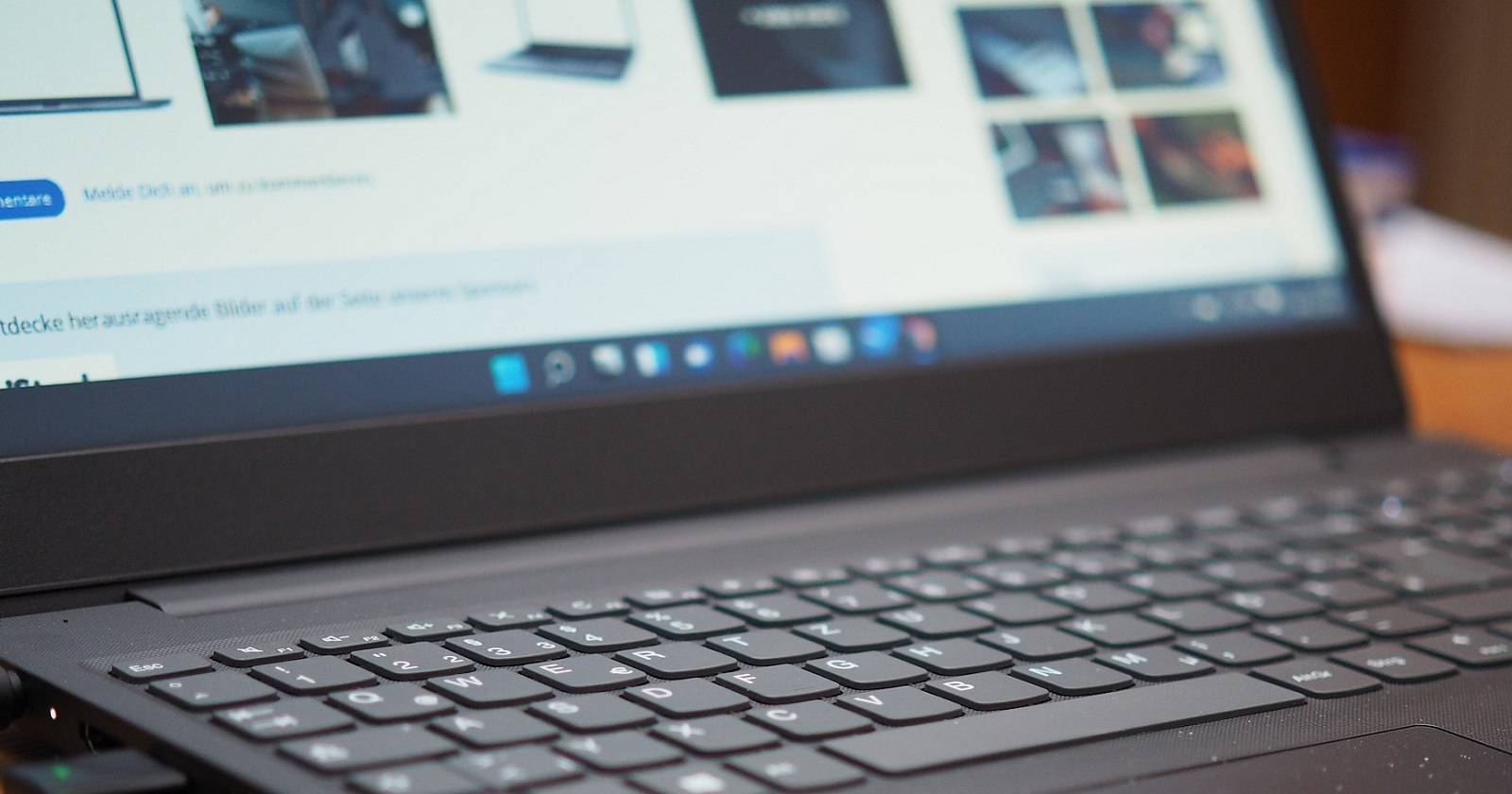
Отключить группировку значков в Windows 11
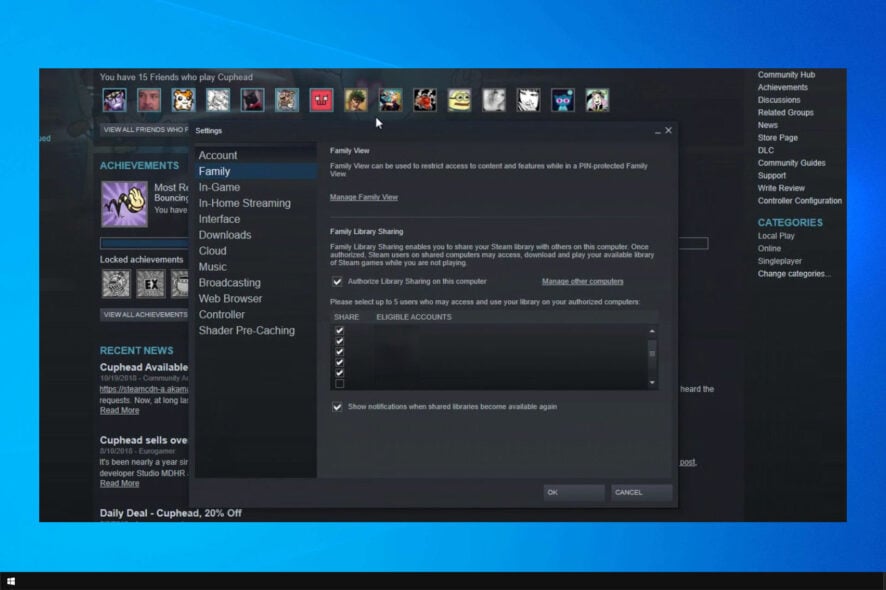
Исправить Failed to send authorization request (25) в Steam

Отключить мини‑превью панели задач Windows
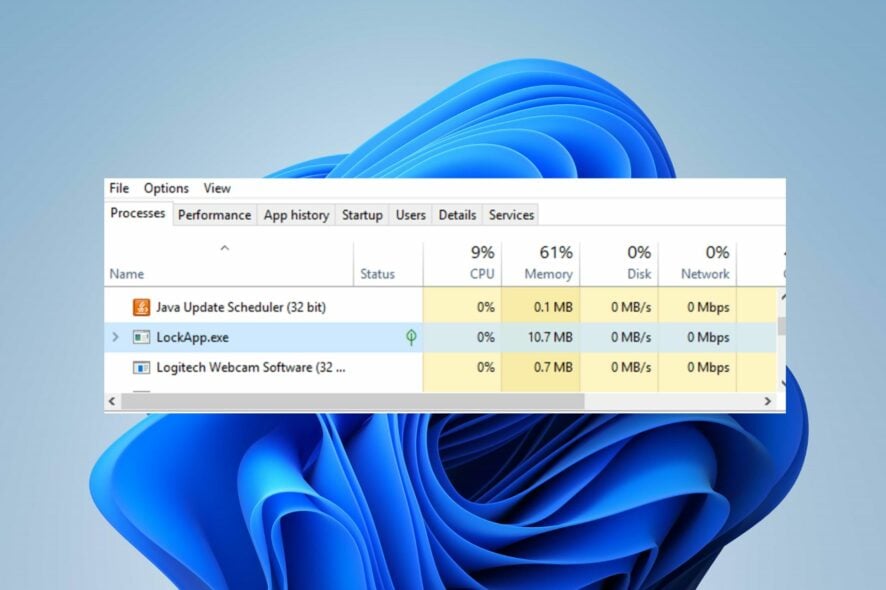
LockApp.exe в Windows 11 — что это и как отключить
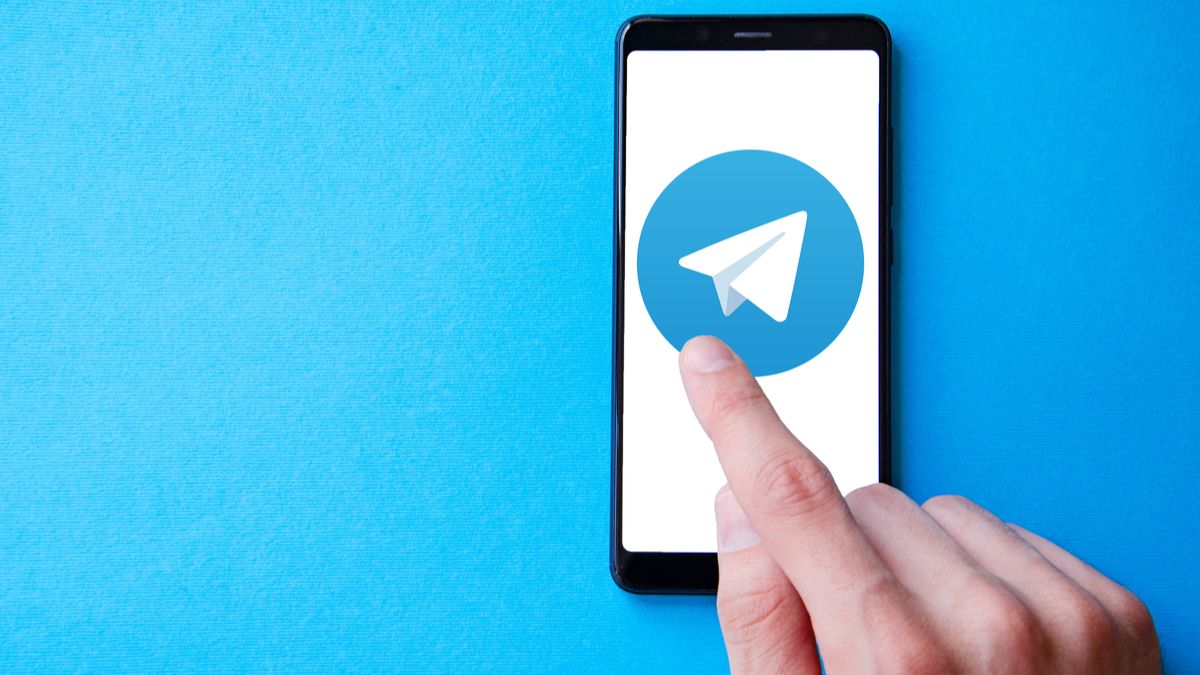
Найти и управлять стикерами в Telegram